O Webmin é uma interface baseada na web para a administração do sistema padrão Unix, o que inclui o Linux. Com ele você pode usar qualquer navegador moderno, para alterar as configurações do sistema, sem precisar editar manualmente arquivos de configuração. O melhor é que você pode fazer isso remotamente e o programa também pode ser acessado localmente, servindo como um ótimo “Painel de Controle”. Gostou? Então veja a seguir como instalar o Webmin no Ubuntu.
Como formatar um pen drive no Ubuntu
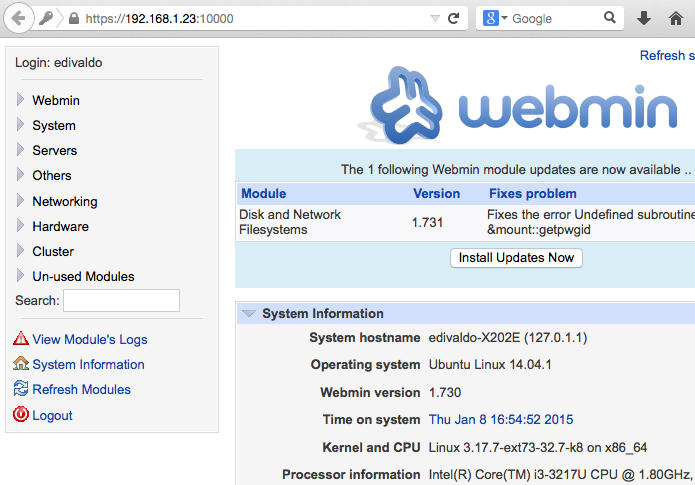 Instale e o Webmin no Ubuntu e administre ele a distância (Foto: Reprodução/Edivaldo Brito)
Instale e o Webmin no Ubuntu e administre ele a distância (Foto: Reprodução/Edivaldo Brito)Passo 1. Baixe a chave do repositório, clicando nesse link.
Passo 2. Clique no ícone da engrenagem no lançador do Ubuntu, para acessar as “Configurações do sistema”;
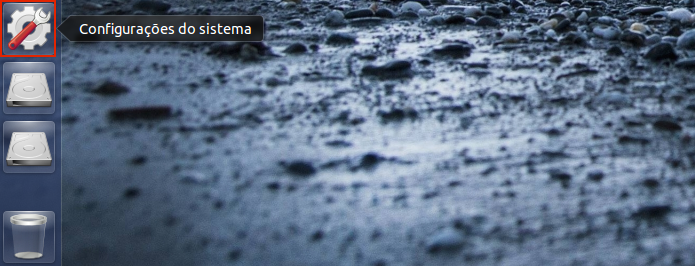 Acessando as "Configurações do sistema" (Foto: reprodução/Edivaldo brito)
Acessando as "Configurações do sistema" (Foto: reprodução/Edivaldo brito)Passo 3. Dentro de “Configurações do sistema”, clique na opção “Programas e atualizações”;
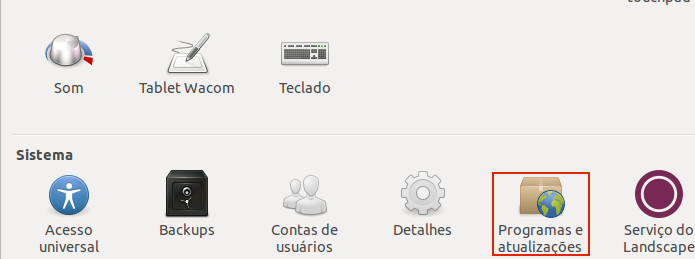 Acessando o item "Programas e atualizações" (Foto: reprodução/Edivaldo brito)
Acessando o item "Programas e atualizações" (Foto: reprodução/Edivaldo brito)Passo 4. Com “Programas e atualizações” na tela, clique na aba “Outros programas”;
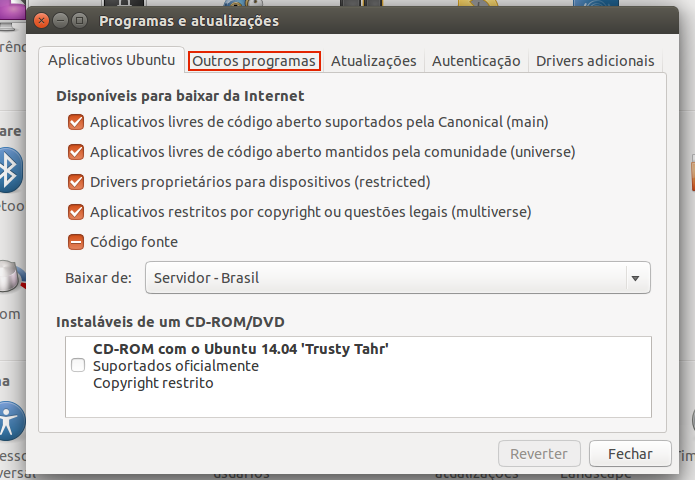 Clicando na aba "Outros programas" (Foto: reprodução/Edivaldo brito)
Clicando na aba "Outros programas" (Foto: reprodução/Edivaldo brito)Passo 5. Na aba, clique no botão “Adicionar ...”. Na janela que aparece, coloque o endereço “deb http://download.webmin.com/download/repository sarge contrib” (sem as aspas) dentro do campo “Linha do APT”. A seguir, clique no botão “Adicionar Fonte”;
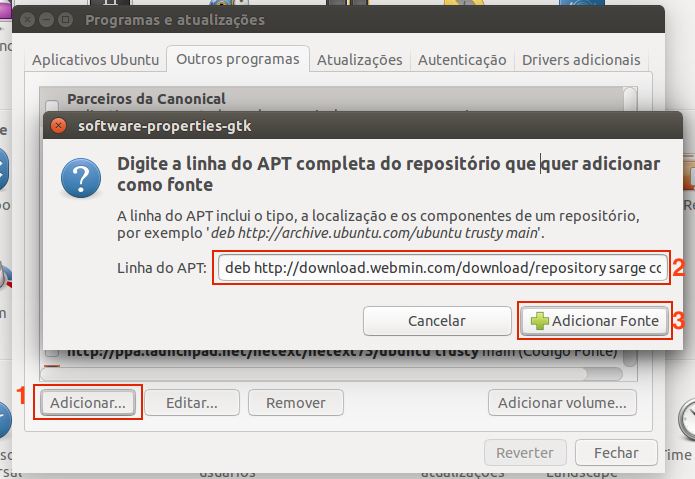 Adicionando o repositório do programa (Foto: Reprodução/Edivaldo brito)
Adicionando o repositório do programa (Foto: Reprodução/Edivaldo brito)Passo 6. Será pedida a senha de administrador (a que foi criada na instalação do Ubuntu) para executar a tarefa. Digite-a e depois clique no botão “Autenticar”;
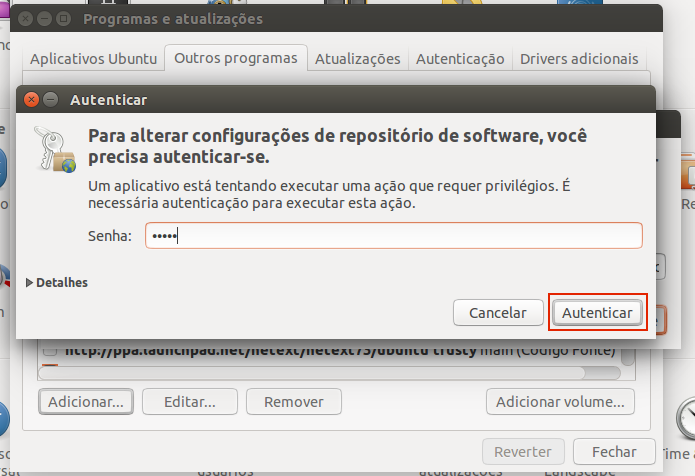 Autorizando a inclusão do repositório (Foto: Reprodução/Edivaldo Brito)
Autorizando a inclusão do repositório (Foto: Reprodução/Edivaldo Brito)Passo 7. Depois disso, clique na aba “Autenticação”. Dentro dela, clique no botão “Importar Arquivos de Chave…”. Na janela “importar chave”, vá para a pasta onde o arquivo foi baixado, clique nele e depois no botão “OK”;
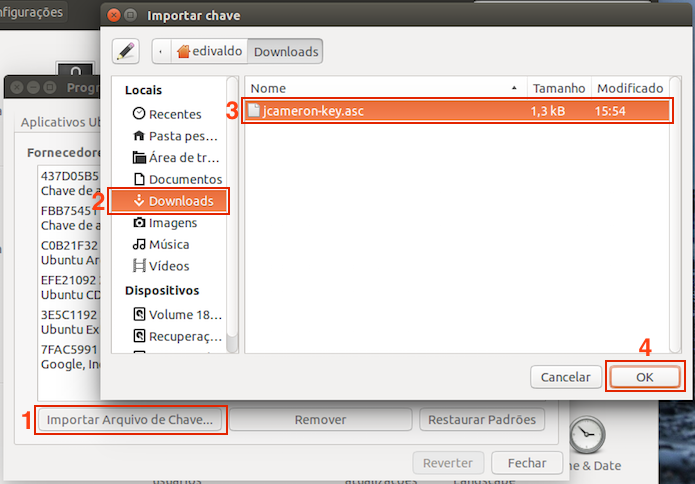 Adicionando a chave do repositório (Foto: Reprodução/Edivaldo Brito)
Adicionando a chave do repositório (Foto: Reprodução/Edivaldo Brito)Passo 8. De volta à janela “programas e atualizações”, clique no botão “Fechar”. Será exibida uma tela avisando que as informações serão atualizadas. Clique no botão “Recarregar”. Se for necessário, digite a senha do administrador para autorizar a execução da tarefa;
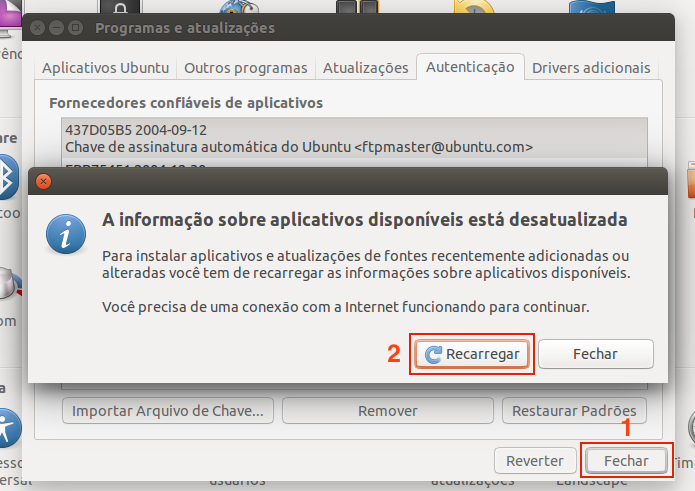 Finalizando e atualizando as informações das fontes de programas (Foto: Reprodução/Edivaldo Brito)
Finalizando e atualizando as informações das fontes de programas (Foto: Reprodução/Edivaldo Brito)Passo 8. Abra a Central de programas do Ubuntu, clicando no ícone dela no lançador do sistema;
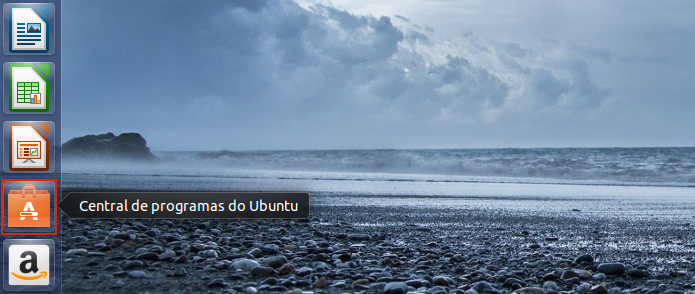 Acessando a Central de programas do Ubuntu (Foto: Reprodução/Edivaldo Brito)
Acessando a Central de programas do Ubuntu (Foto: Reprodução/Edivaldo Brito)Passo 9. Na tela da Central de programas, clique dentro da caixa de pesquisa e digite “webmin” (sem as aspas). Quando aparecer a opção do programa, clique nele e depois no botão “Instalar”. Novamente, forneça a senha de administrador, para autorizar a instalação;
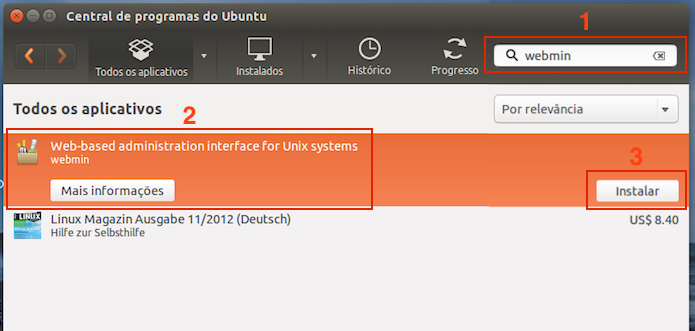 Pesquisando e instalando o Webmin (Foto: Reprodução/Edivaldo Brito)
Pesquisando e instalando o Webmin (Foto: Reprodução/Edivaldo Brito)Passo 10. Caso o Webmin não apareça no resultado da busca, pressione as teclas CTRL+ALT+T para abrir um terminal e nele digite o comando sudo apt-get update. Depois, volte para a central de programas e repita o passo anterior;
Passo 11. Para acessar e usar o Webmin, abra um navegador em outro PC e digite o endereço do computador onde ele foi instalado, conforme mostra a imagem a seguir. Depois, basta entrar com seu usuário, senha e clicar no botão “login”.
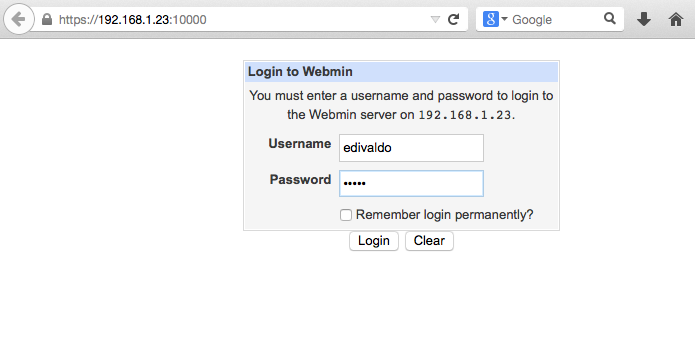 Acessando o Webmin em outro computador via navegador (Foto: Reprodução/Edivaldo Brito)
Acessando o Webmin em outro computador via navegador (Foto: Reprodução/Edivaldo Brito)Pronto! Agora você já pode administrar seu computador remotamente, a partir de qualquer computador que esteja conectado na mesma rede que ele está.
Qual é o melhor serviço de armazenamento em nuvem? Opine no Fórum do TechTudo.
Até o próximo Melhor do Planeta
Fonte: http://www.techtudo.com.br/dicas-e-tutoriais/noticia/2015/01/como-instalar-o-webmin-no-ubuntu.html

Nenhum comentário:
Postar um comentário